更新时间2022-05-09 06:30:29
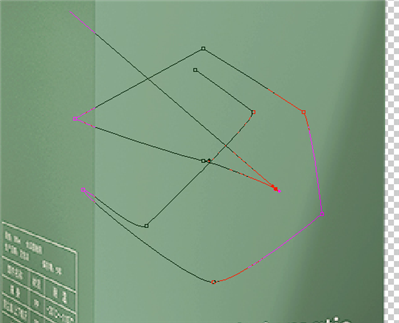
1、打开ps软件,新建一个900*600的白色画布。
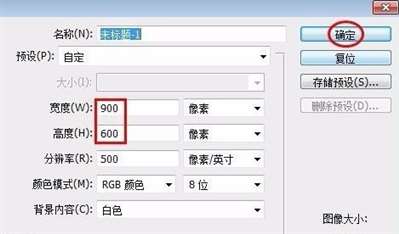
2、在左侧工具栏中选择“钢笔工具”。
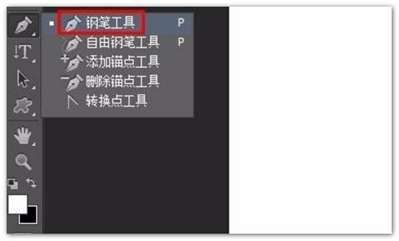
3、选择“形状”模式,填充颜色选择无填充。
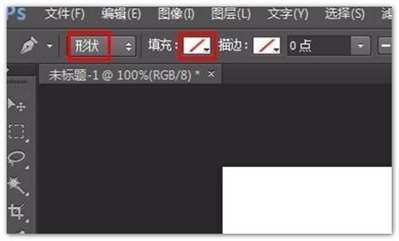
4、单击描边右侧图标中的小三角,选择描边颜色。

5、根据自己的需要,设置描边的宽度和样式。
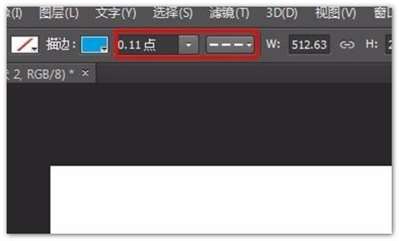
6、根据自己的需要在画布中画出彩色线条即可。
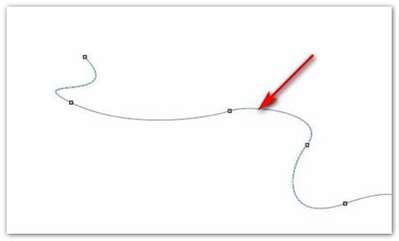
希望以下回答对您有帮助:ps钢笔工具做抠图的时候,如果被抠图物体与钢笔路径线条默认颜色相近,绘制路径的过程中就会比较麻烦,不能清晰的分辨出边界,那么路径的颜色能够更改么,当然是可以改的,本文中的操作是笔者在pscc2018版做的。
1、左侧工具栏中,右键单击钢笔工具图标,展开的工具中,前三个钢笔使用过程中,都是可以更改路径线条颜色的,设置方法是一样的,
2、笔者选用弯度钢笔工具,上端的选项中,可以使用【路径】,或者是【形状】,下图中可以看到,绘制的路径颜色与背景色像素,看起来很不舒服,也不容易清晰的辨别边界。
3、需要更改路径线条颜色,只需要点击选项栏中的设置图标,下拉的路径选项中,点击【默认颜色】,下拉选框中更换颜色即可。
4、如下图所示,当把默认颜色更改为【洋红色】后的效果,并且还可以设置路径的粗细。
以上设置方法,是笔者在ps2018版cc上的操作,可能会与ps的一些早期版本存在差异
1.在ps建立画布后,选择钢笔工具打开。
2.选择钢笔工具后,点击上方的设置图标。
3.设置打开后,点击颜色箭头展开。
4.颜色展开后,点击选择所要切换颜色点击,路径颜色就更改了。